- Auteur Jason Gerald [email protected].
- Public 2023-12-16 11:11.
- Dernière modifié 2025-01-23 12:17.
Pour modifier le mot de passe du réseau sans fil D-Link, vous devez ouvrir la page de configuration du routeur via un navigateur Web. Après être entré dans la page de configuration du navigateur, vous pouvez modifier le mot de passe via le menu Paramètres sans fil.
Étape
Méthode 1 sur 3: Accéder au routeur
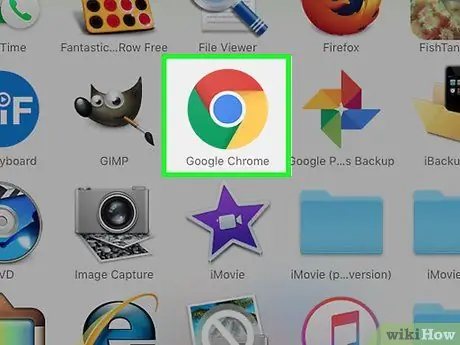
Étape 1. Ouvrez un navigateur Web sur un appareil connecté au réseau
Nous vous recommandons d'utiliser un ordinateur connecté via Ethernet car les appareils connectés via Wi-Fi seront déconnectés lorsque les informations du routeur seront mises à jour.
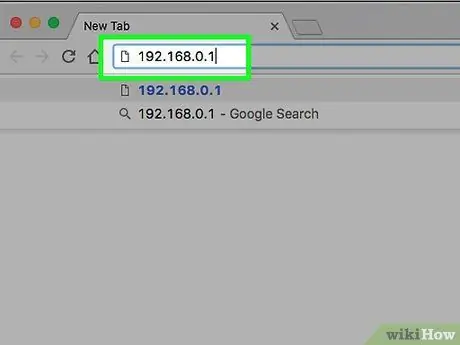
Étape 2. Écrivez 192.168.0.1 dans la barre d'adresse du navigateur
Cette adresse est l'adresse par défaut de la plupart des routeurs D-Link.
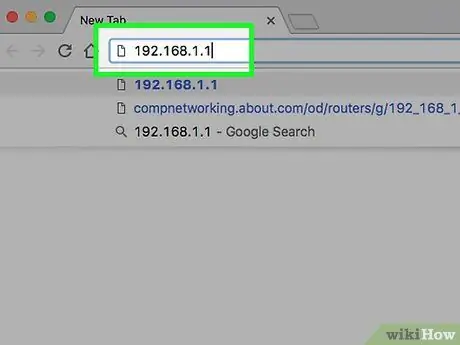
Étape 3. Si l'adresse ci-dessus n'est pas accessible, entrez 192.168.1.1
L'adresse est également couramment utilisée par les routeurs.
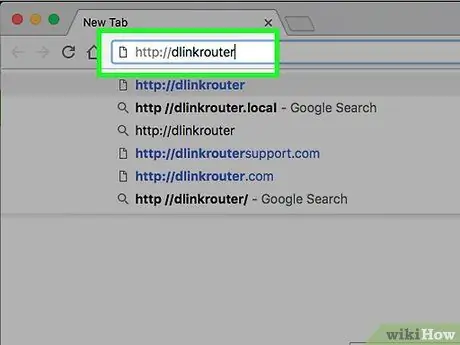
Étape 4. Entrez https://dlinkrouter si vous ne parvenez pas à accéder au routeur via les deux adresses ci-dessus
Ces adresses sont accessibles si vous utilisez la plupart des nouveaux routeurs D-Link.
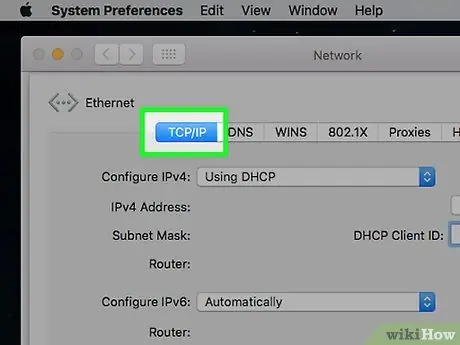
Étape 5. Trouvez l'adresse du routeur si toutes les adresses ci-dessus ne sont pas accessibles
Vous pouvez trouver l'adresse du routeur des manières suivantes:
- Windows - Cliquez avec le bouton droit sur l'icône Réseau dans la barre système, puis cliquez sur Ouvrir le Centre Réseau et partage. Cliquez sur le lien Connexions pour les connexions actives en haut de la fenêtre, puis cliquez sur le bouton Détails et copiez l'adresse IPv4 de la passerelle par défaut. Cette adresse est l'adresse de votre routeur.
- Mac - Cliquez sur le menu Pomme, puis choisissez Préférences Système. Cliquez sur l'option Réseau, sélectionnez le réseau actif et cliquez sur le bouton Avancé. Cliquez sur l'onglet TCP/IP, puis copiez l'adresse du routeur.
Méthode 2 sur 3: Connectez-vous au routeur
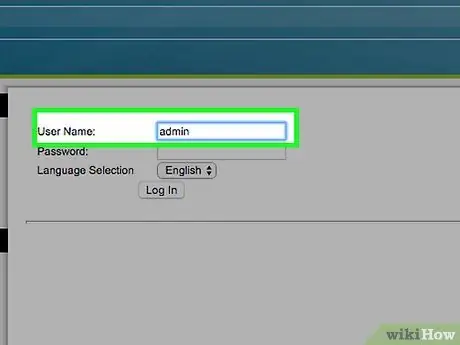
Étape 1. Entrez admin comme nom d'utilisateur
Ce nom d'utilisateur est le nom d'utilisateur par défaut pour la plupart des routeurs D-Link.
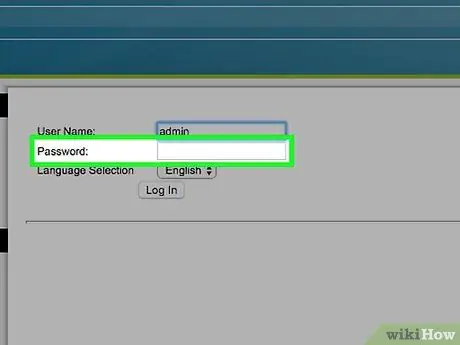
Étape 2. Laissez le champ de mot de passe vide
En règle générale, les routeurs D-Link ne sont pas protégés par mot de passe.
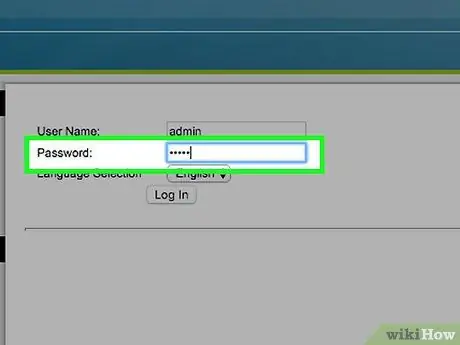
Étape 3. Essayez d'utiliser le mot de passe administrateur si vous ne pouvez pas accéder au routeur sans entrer le mot de passe
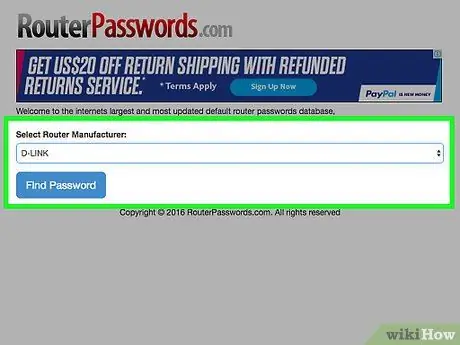
Étape 4. Recherchez le nom d'utilisateur et le mot de passe par défaut de votre routeur si la combinaison de nom d'utilisateur et de mot de passe ci-dessus ne vous permet pas d'accéder à votre routeur
Allez sur www.routerpasswords.com et sélectionnez "D-Link" dans le menu. Recherchez le modèle de routeur dans la liste, puis saisissez le nom d'utilisateur et le mot de passe qui s'affichent.
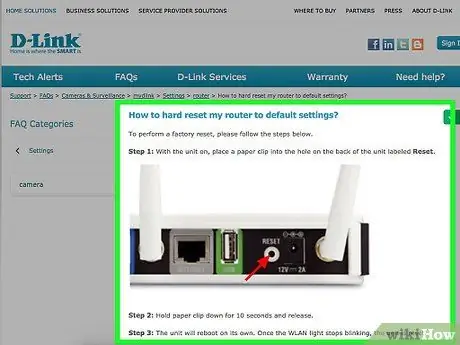
Étape 5. Appuyez sur le bouton Reset à l'arrière du routeur et maintenez-le enfoncé pendant 30 secondes, et attendez un moment que le routeur redémarre si vous ne parvenez pas à accéder à la page d'administration du routeur avec le nom d'utilisateur et le mot de passe par défaut
Une fois le routeur réinitialisé, vous pouvez utiliser le nom d'utilisateur et le mot de passe par défaut pour accéder à la page d'administration du routeur.
Méthode 3 sur 3: Modification du mot de passe Wi-Fi
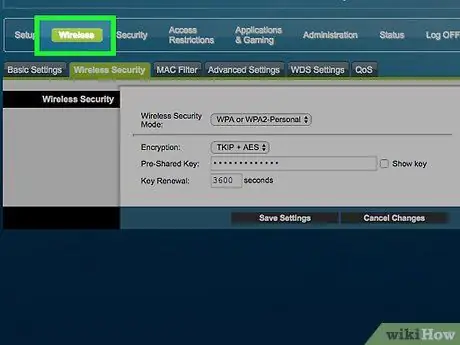
Étape 1. Cliquez sur l'onglet Sans fil
Si l'onglet n'existe pas, cliquez sur l'onglet Configuration, puis sur Paramètres sans fil dans le menu de gauche.
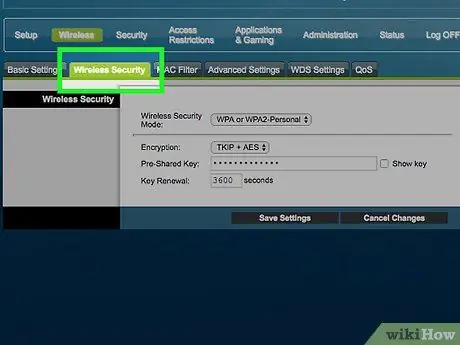
Étape 2. Cliquez sur le menu Mode de sécurité
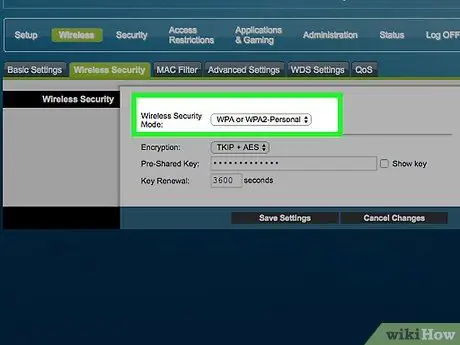
Étape 3. Cliquez sur Activer la sécurité sans fil WPA2
Utilisez l'option de sécurité WPA2, à moins que vous ne vouliez essayer de connecter un appareil plus ancien qui ne prend pas en charge cette norme de cryptage au réseau. WPA2 est le système de sécurité réseau le plus avancé.
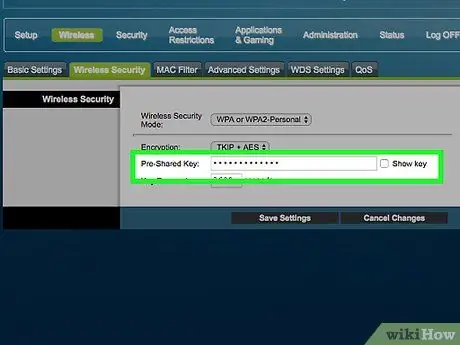
Étape 4. Cliquez sur le champ Mot de passe
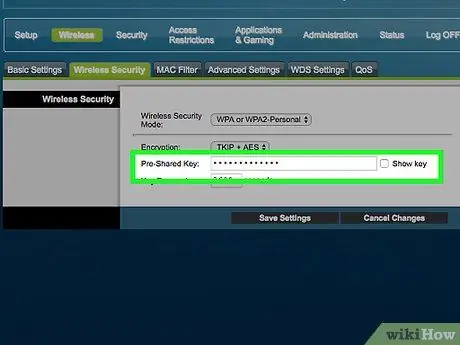
Étape 5. Entrez votre mot de passe souhaité
Assurez-vous de ne pas utiliser un mot du dictionnaire comme mot de passe et choisissez-en un dont vous ne vous souviendrez pas facilement, surtout si vous habitez dans une zone densément peuplée.
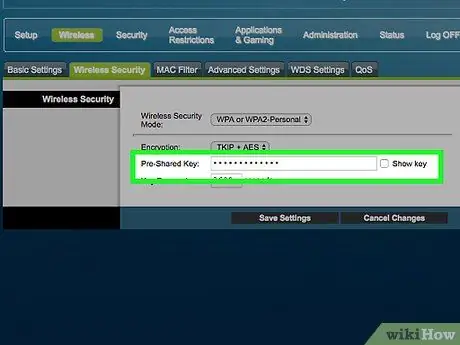
Étape 6. Entrez à nouveau le mot de passe dans le champ Confirmer la phrase secrète
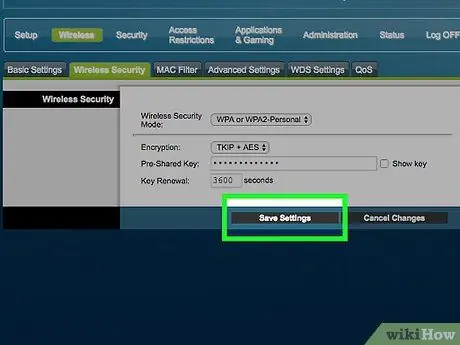
Étape 7. Cliquez sur Enregistrer les paramètres
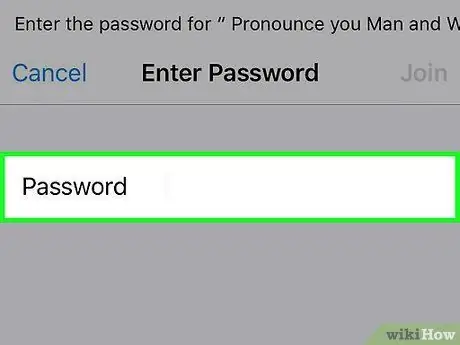
Étape 8. Une fois le mot de passe modifié, tous les appareils connectés au réseau sans fil seront déconnectés du réseau
Saisissez le nouveau mot de passe pour reconnecter l'appareil.






